刚刚发现,赶紧分享给你们,手机截屏后停留3秒,隐藏了几个强大功能,你知道吗?不会用太浪费,可惜好多人不知道,不知道就太浪费了。


比如说这篇文章我想截屏,我们就打开下拉菜单,然后再打开上方的“截屏”,那么在这里立刻就截屏成功了。


第一个功能就是分享功能了。
比如说截屏成功之后,我想把它分享给好友看,下方这里有一个“分享”的按钮,我们把它打开,那么在这里面就可以来选择你是发送给朋友还是好友,或者说用蓝牙之类的传送给好友,在这里大家都是可以选择的。如果说你想发送给微信好友的话,我们就把这个“发送给好友”打开,然后选择好友发送就ok了。
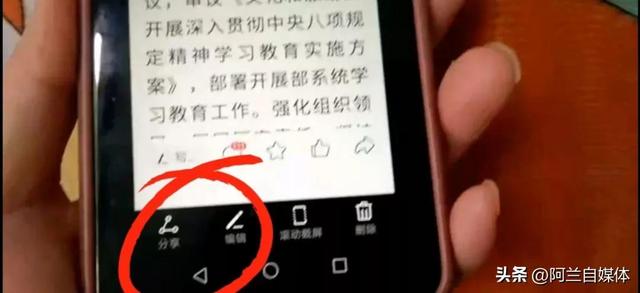

第二个功能可以进行滚动截屏
我们在下方这里有一个“滚动截屏”,我们把这个滚动截屏打开,那么屏幕立刻就动起来了。大家看自动滚动起来了,想截止到哪里,我们只需要把屏幕点一下,立马就停止,滚动截屏成功了。我们把这篇文章就看的清清楚楚的了,是不是太方便了。


第三个功能就是可以进行自由裁剪了
我们把它截屏之后,我们把它打开,打开之后看下方这里有一个“编辑”的按钮,我们把这个编辑再打开,打开之后在下方这里就出现了一个“修剪”,我们可以把这个截屏来进行修剪,可以用手指来按着四条边来进行移动,来选择修剪的范围。修剪好了之后,看下方有一个对勾,我们把对勾点一下,立刻就保存下来了。



第四个功能更好了,可以打马赛克
我们把截图来打开,然后再打开下方的“编辑”,那么在这里我们来可以进行“马赛克”了,我们只需要把这个马赛克点一下,那么哪些地方我们不想让对方看到,我们就可以来选择这个马赛克进行涂抹掉。涂抹掉之后对方就看不到这些内容了,我们点下方的对勾就可以把这张截图来保存下来了。

那如果说这个马赛克不需要的话,我们看上方这里有一个返回的按钮,我们把这个返回的按钮来点一下,那么立刻这些马赛克就去除了。

第五个功能就是涂鸦功能,也就是标记功能。
那如何用呢?我们把下方的这个“涂鸦”功能打开,那么在这里我们就可可以选择颜色,还可以来选择这个粗细。选择好了之后,我们就点前面的这个涂鸦笔,在这里需要把重点标记的部分,来涂抹出来进行标记。那么对方就看的清清楚楚的,他就知道这些是重点提醒内容。涂鸦好了之后,我们再点下方的对勾,立刻就保存下来了。

第六个功能就是橡皮擦功能
比如说我截屏下来之后,在上面进行了一些涂鸦,涂鸦之后我又不想要这些涂鸦了怎么办?那我们就可以来使用这个橡皮擦功能了。我们把这个橡皮擦点一下,那么在这里面我们就可以用手来涂抹刚才的这些标记。大家看橡皮擦立刻把这些涂鸦消除的干干净净的,是不是太方便了。这个橡皮擦的功能,可惜好多人都不知道,你学会了吗?赶快收藏转发一下,让更多的人知道喜欢我,关注我啦。


